お役立ち情報media
2019年02月12日
気象観測機器
ウェザーリンク・ソフトウェア からWeatherLink.comにデータをアップロードする方法
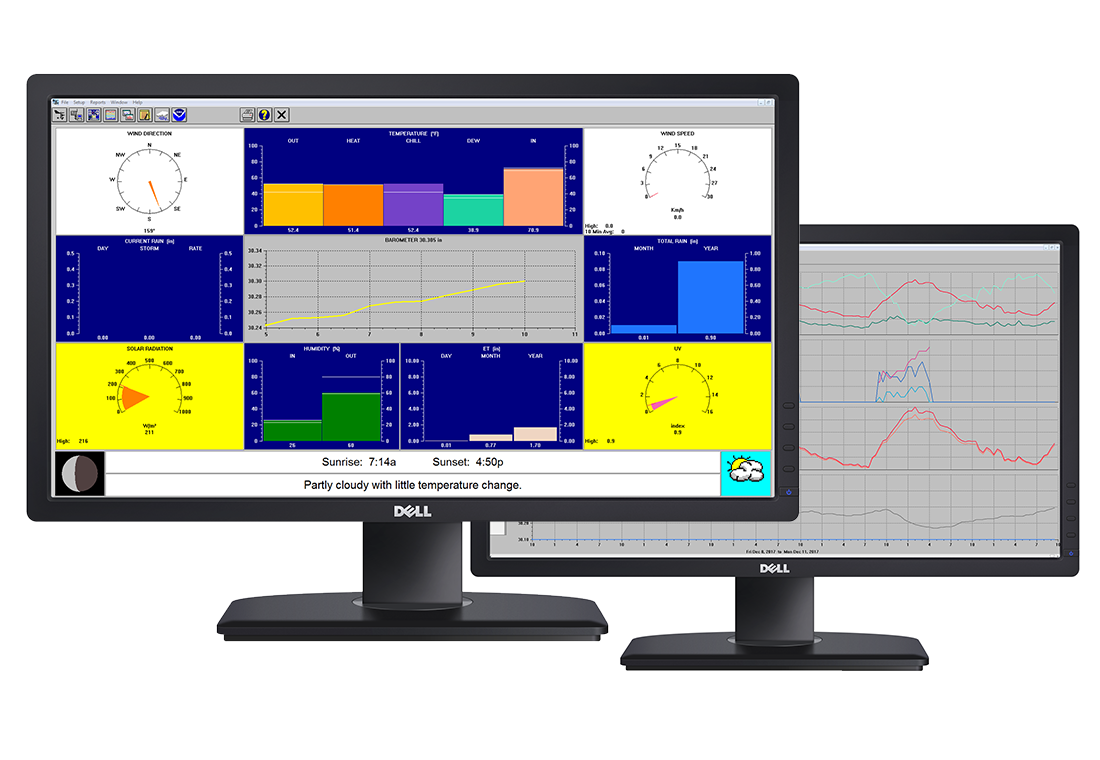
無料の ウェザーリンク・ソフトウェア をお贈りします
12月26日付のニュースリリースでご案内しましたように、デービス社はアイコニックなコンピュータソフトウェア”WeatherLink 6.0.5″をWeatherLink.comから無料でダウンロードできるようにしました。多くのお客様は新しいWeatherLink.comウェブサイトをとてもユーザー・フレンドリーで、カスタマイズ可能な、そしてスマートで、見た目も美しいサイトだと評価していただけるでしょう。中にはコンピュータ・ソフトとしての ウェザーリンク・ソフトウェア を必要としないという方もいらっしゃるかもしれません。しかし、人によっては両方を使用することを望むこともあるでしょう。また人によってはウェザーリンク・ソフトウェアだけで十分だという方もいらっしゃるかもしれません。
2つのオプションはどのように違うのでしょうか
WeatherLink.comでは、カスタマイズしたダッシュボード表示でデータを確認したり、毎日の概要を電子メールで配信したりすることができます。 WeatherLinkアプリを使用すると、Mac、PC、スマートフォン、タブレットなど、接続されている任意のデバイスからサイトにアクセスすることができます。 WeatherLink.comでは、ProユーザーとPro +ユーザーはデータをグラフ化してアーカイブすることも可能になります。
コンピュータ用のウェザーリンク・ソフトウェア を使用すると、ご自分のコンピュータ上のすべてのデータにアクセスして保存できます。それはあなた自身がご自分ののPCまたはMac上で測定したデータをアーカイブし、グラフ化しそして分析することを可能にします。 ウェザーリンク USBまたはシリアル・データロガーを使用している方は、”WeatherLink 6.0.5″ソフトウェアを使えば、コンピュータの電源が入っていてソフトウェアが24時間365日稼働している限りWeatherLink.comにもアップロードすることを選択することができるようになりました。 ウェザーリンクIPデータロガー、Vantage Connect、またはEnviroMonitor Gatewayをお持ちの場合、データは既に自動的にWeatherLink.comに送信されていますので、複雑な設定をしなくてもウェザーリンク・ソフトウェアにダウンロードすることが可能です。同じことがUSBやシリアル・データロガーを使って行えるようになりました。
ソフトウェアの入手方法
WeatherLink.comで無料のWeatherLinkアカウントを作成してください。
設定したユーザー名とパスワードを使用してログインします(WeatherLink.comアカウントをProまたはPro+ にアップグレードすることもできますが、これは必須ではありません)[Basic]列の[Get Started]をクリックします。アカウントの作成方法について詳しくはこちらもご参照ください。
Davis Instruments社のアカウントの WeatherLink Bulletinダッシュボードが表示されます。画面の右側にある自分の名前の下にあるアカウントアイコンをクリックします(これは人の形のように見えます)。
[Computer Software]をクリックしてダウンロードします。
ダウンロードしたら、ステーションを追加してウェザーリンク・ソフトウェアをセットアップします(File> New Station)。チュートリアル設定機能を使用するか、またはWeatherLinkスタートガイドを参照して、ソフトウェアでステーションを設定してください。WeatherLink.comの設定について詳しくはこちらもご参照ください。
WeatherLink.comにデータをアップロードする方法
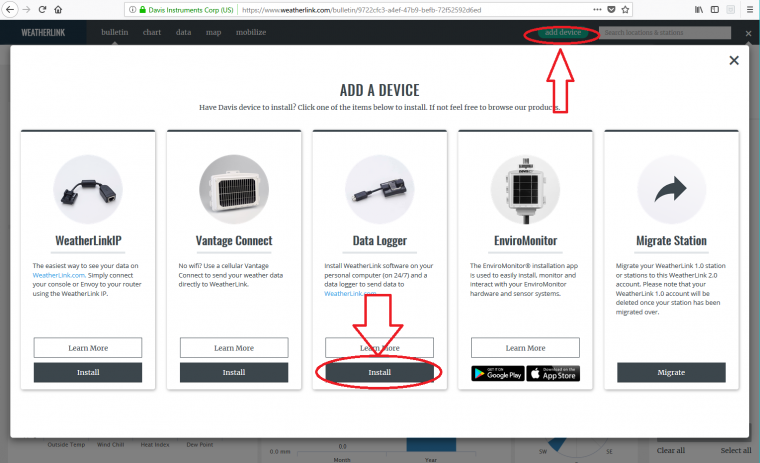 このプロセスを実行する前に、コンソールにウェザーリンク・データロガーがインストールされていることを確認し、コンピュータに接続されていることを確かめてください。データロガーがインストールされていないとWeatherLink Networkの設定が行えません。
このプロセスを実行する前に、コンソールにウェザーリンク・データロガーがインストールされていることを確認し、コンピュータに接続されていることを確かめてください。データロガーがインストールされていないとWeatherLink Networkの設定が行えません。
WeatherLink.comページで、ページ上部の緑色の[Add Devices]ボタンをクリックします。 ウェザーリンク USBまたはウェザーリンク・シリアル用のデータロガーを選択してください。
[Install]をクリックし、画面の指示に従ってデバイスを設定します。完了すると、ご自身のステーションのデバイスIDとキーが表示されます。これらをメモしてください。
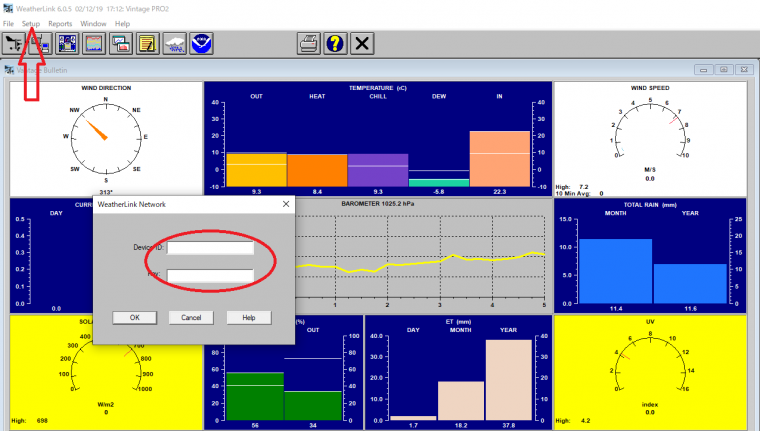 ウェザーリンク・ソフトウェアで、設定メニューからWeatherLink Networkを開きます。デバイスIDとキーを入力してください。[OK]をクリックするとデバイスIDとキーの認証作業が行われます。
ウェザーリンク・ソフトウェアで、設定メニューからWeatherLink Networkを開きます。デバイスIDとキーを入力してください。[OK]をクリックするとデバイスIDとキーの認証作業が行われます。
シリアルまたはUSBデータロガーからアップロードする場合は、連続アップロードのために24時間365日稼働するコンピュータにソフトウェアを立ち上げたままにしてください。ウェザーリンク・ソフトウェアはそれほどCPUパワーを必要としないアプリケーションですので、例えば使用しなくなった旧型ノートパソコンでOSがWindows7のPCであっても十分動作します。その代り、24時間電源を入れっぱなしにしてスリープしないように設定してください。ウェザーリンク・ソフトウェア専用のPCとして稼働させる方が安定して動作しますのでお奨めです。ウェザーリンク・ソフトウェアからWeatherLink.comにデータをアップロードする設定にしてから、実際にWeatherLink.com上でデータが確認できるようになるまで30分程度かかる場合がありますので、その場合は表示されるまでお待ちください。
どこにいてもあなたのデータを見ることができるようにWeatherLinkモバイルアプリを入手してください。 iOSの方はApp Storeから、Androidの方はGoogle PlayストアでDavis WeatherLinkを検索してください。WeatherLinkアプリについてはこちらもご参照ください。
実際にこの方法でデータをアップロードしているVantage Vueのデータを以下で見ることが可能です。
更新はとても簡単です
お客様がご自身のソフトウェアを簡単に最新の状態に保つことができるように、ソフトウェアの更新が行われ、最新版のアップデートがある時には通知が届きます。実際、ウェザーリンク・ソフトウェアはVer.6.0.5にアップデートされました!ぜひチェックしてください。